Cómo instalar OpenManage Server Administrator en VMware para recopilar registros
Podsumowanie: Cómo instalar OpenManage Server Administrator VIB (OMSA) en VMware ESXi 5.x o VMware ESXi 6.x para recopilar registros del sistema.
Instrukcje
Tabla de contenido
- Descargue el paquete de instalación de vSphere (VIB) de Dell OpenManage Server Administrator.
- Cargar VIB en el área de almacenamiento de datos
- Reinicio del host
- Descarga e instalación de OMSA para Windows
- Recopilación de registros con SupportAssist Enterprise
Descargar el paquete de instalación de vSphere (VIB) de Dell OpenManage Server Administrator
Para descargar el paquete de instalación de vSphere (VIB) de Dell OpenManage Server Administrator según la versión de ESXi y el modelo de servidor.
- Vaya a la página Controladores y descargas de soporte > de Dell e ingrese el modelo del servidor o ingrese la etiqueta de servicio.
- Haga clic en la pestaña Controladores y descargas.
- Seleccione el sistema operativo.
- Palabra clave OMSA
- Descargue el paquete de instalación de vSphere (VIB) de Dell OpenManage Server Administrator para su versión de ESXi.
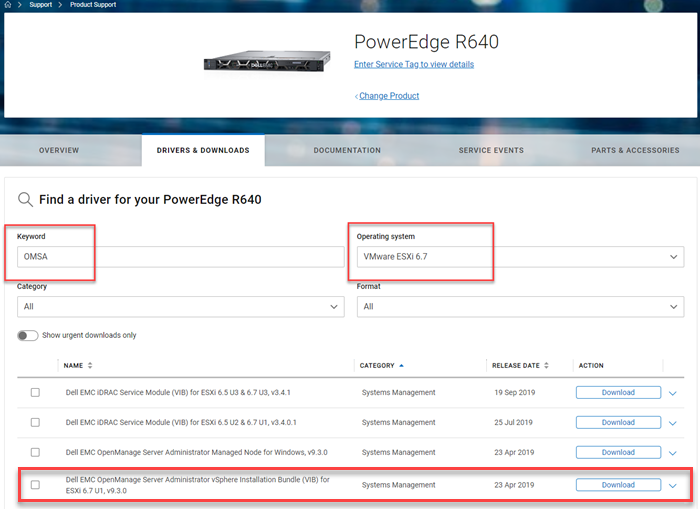
Figura 1: Descargue OMSA para VMware.
Cargar VIB en el área de almacenamiento de datos
- Extraiga el archivo ".zip" que se descargó de Drivers > Downloads (Controladores y descargas) y extraiga todos los archivos.
- Tome nota de la ubicación del archivo.vib
- Seleccione el host
- Haga clic en Storage
- En el panel Almacenamiento, seleccione el almacén de datos requerido
- Haga clic en Data Store Browser
 Figura 2: Captura de pantalla del navegador del almacén de datos
Figura 2: Captura de pantalla del navegador del almacén de datos - En datastore Browser, haga clic en el ícono Upload y, a continuación, en Upload File.
NOTA: Para instalar mediante la UI de VMware ESXi, primero debe extraer el archivo.vib del archivo.zip que se obtiene de Drivers > Downloads ( Controladores y descargas).
- Extraiga el archivo ".zip" que se descargó de Drivers > Downloads (Controladores y descargas) y extraiga todos los archivos.
- Tome nota de la ubicación del archivo.vib
- Haga clic en "Manage" (Administrar) en el panel de navegación de la izquierda.
- Haga clic en la pestaña "Package" (Paquete) y haga clic en "Install Update" (Instalar actualización).
- Complete la ruta del archivo en la ventana de instalación.
 Figura 3: Instalar y actualizar el archivo zip desde Drivers > Downloads (Controladores y descargas)
Figura 3: Instalar y actualizar el archivo zip desde Drivers > Downloads (Controladores y descargas)
- Vaya a." archivo vib", por ejemplo, /vmfs/volumes/[datastore_name]/cross_dell-openmanage-esxi_9.3.0.ESXi670-3465.vib
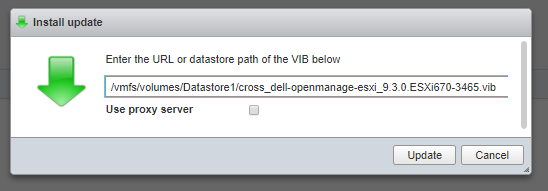
Figura 4: Vaya al archivo VIB.
- Reinicie el host para completar la instalación
Instalación de VIB mediante SSH
- Seleccione el host.
- En el menú desplegable Acciones, seleccione Activar SSH

Figura 5: Captura de pantalla de la instalación de VIB mediante SSH
- Acceda al host con el usuario raíz mediante la consola SSH en el menú desplegable de acciones o programas como PuTTY (o cualquier herramienta de cliente SSH).
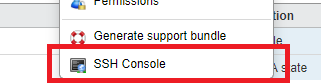
Figura 6: Captura de pantalla de la selección de la consola SSH
- Instale el VIB con la línea de comandos que aparece a continuación. Compruebe la ruta correcta según el paquete de instalación.
esxcli software vib install -v /vmfs/volumes/[datastore_name]/cross_dell-openmanage-esxi_9.3.0.ESXi670-3465.vi
Si utiliza el paquete offline, utilice el siguiente comando.
esxcli software vib install -d /vmfs/volumes/[datastore_name]/OM-SrvAdmin-Dell-Web-9.3.0-3465.VIB-ESX67i_A00.zip
En algunas instalaciones como ESXi 5.1, el archivo ZIP debe estar ubicado en /var/log/VMware. Esto se puede cargar en ese parche mediante FileZilla.
Si la instalación se realiza correctamente, se muestra la siguiente pantalla:

Figura 7: Captura de pantalla de la instalación correcta
NOTA: Ahora puede deshabilitar SSH.
Reinicio del host
- En host, haga clic con el botón secundario y seleccione Reiniciar.
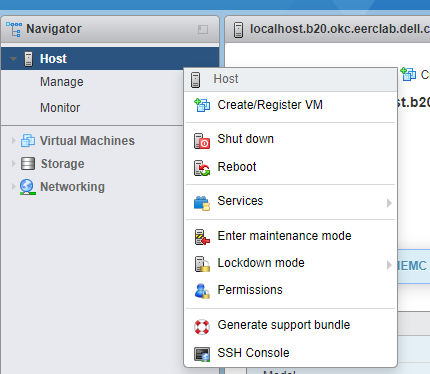
Descarga e instalación de OMSA para Windows
Para acceder a la interfaz web de Dell OpenManage desde cualquier sistema en la misma red que el host, descargue e instale OpenManage Server Administrator en el sistema cliente o de administración que se utiliza para acceder al OMSA remoto.
- Vaya a la página Controladores y descargas de soporte > de Dell e ingrese el modelo del servidor o ingrese la etiqueta de servicio.
- Haga clic en la pestaña Controladores y descargas.
- Seleccione el sistema operativo.
- Palabra clave OMSA
- Después de la instalación, abra el acceso directo de OpenManage Server Administrator en el escritorio
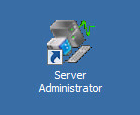
- Proporcione la dirección IP del host ESXi, el usuario (root) y la contraseña. Asegúrese de que la opción "Ignorar advertencias de certificado" esté seleccionada.

Figura 10: Captura de pantalla de la casilla de verificación Ignorar advertencias de certificado

Figura 11: Captura de pantalla de OpenManage Server Administrator remoto
Recopilar registros con SupportAssist Enterprise
Una vez que el VIB se instala en el servidor de VMware, la recopilación de registros se puede iniciar desde la consola de SupportAssist Enterprise.
La consola debe estar instalada en un servidor diferente. Se puede utilizar una máquina virtual para esto.
Una vez instalada la consola, el siguiente paso es detectar y agregar el servidor en la consola de SAE. Una vez hecho esto, el botón "Iniciar recopilación de SupportAssist" está disponible para su uso.